excel中冻结行列功能的使用教程
发布时间:2016-12-02 21:37
相关话题
Excel中的行列冻结功能具体该如何使用呢?下面是小编带来的关于excel中冻结行列功能的使用教程,希望阅读过后对你有所启发!
excel中冻结行列功能的使用教程:
冻结行列功能使用步骤1:如果只冻结首行,打开Excel文件,点击菜单:视图->冻结窗口->冻结首行
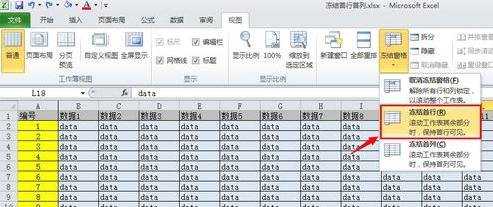
冻结行列功能使用步骤2:如果只冻结首列,打开Excel文件,点击菜单:视图->冻结窗口->冻结首列
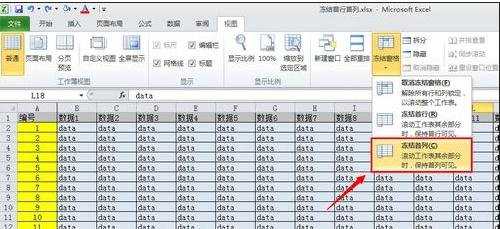
冻结行列功能使用步骤3:如果是要冻结任何行或者列,打开Excel文件,选择冻结行的下一行和冻结列的下一列交叉的单元格,如冻结前3行以及前2列,选择C4单元格点击菜单:视图->冻结窗口->冻结拆分窗格。
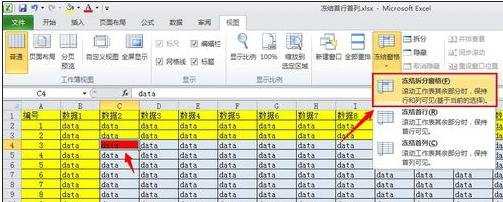
冻结行列功能使用步骤4:取消冻结,点击菜单:视图->冻结窗口->取消冻结窗格
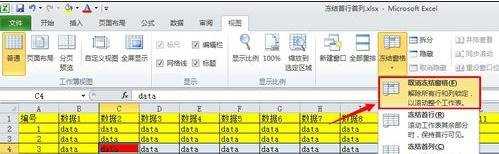
看了excel中冻结行列功能的使用教程还看了:
1.excel2007设置窗口冻结行列的教程
2.怎么在excel2013中冻结任意行
3.excel2013冻结行的教程
4.excel中绝对引用的使用教程
5.Excel冻结窗格的使用技巧
6.excel中冻结窗口的方法
7.excel冻结表格的教程

excel中冻结行列功能的使用教程的评论条评论